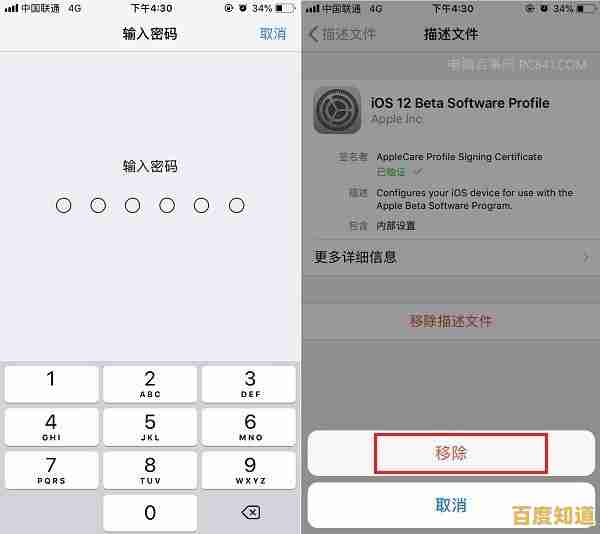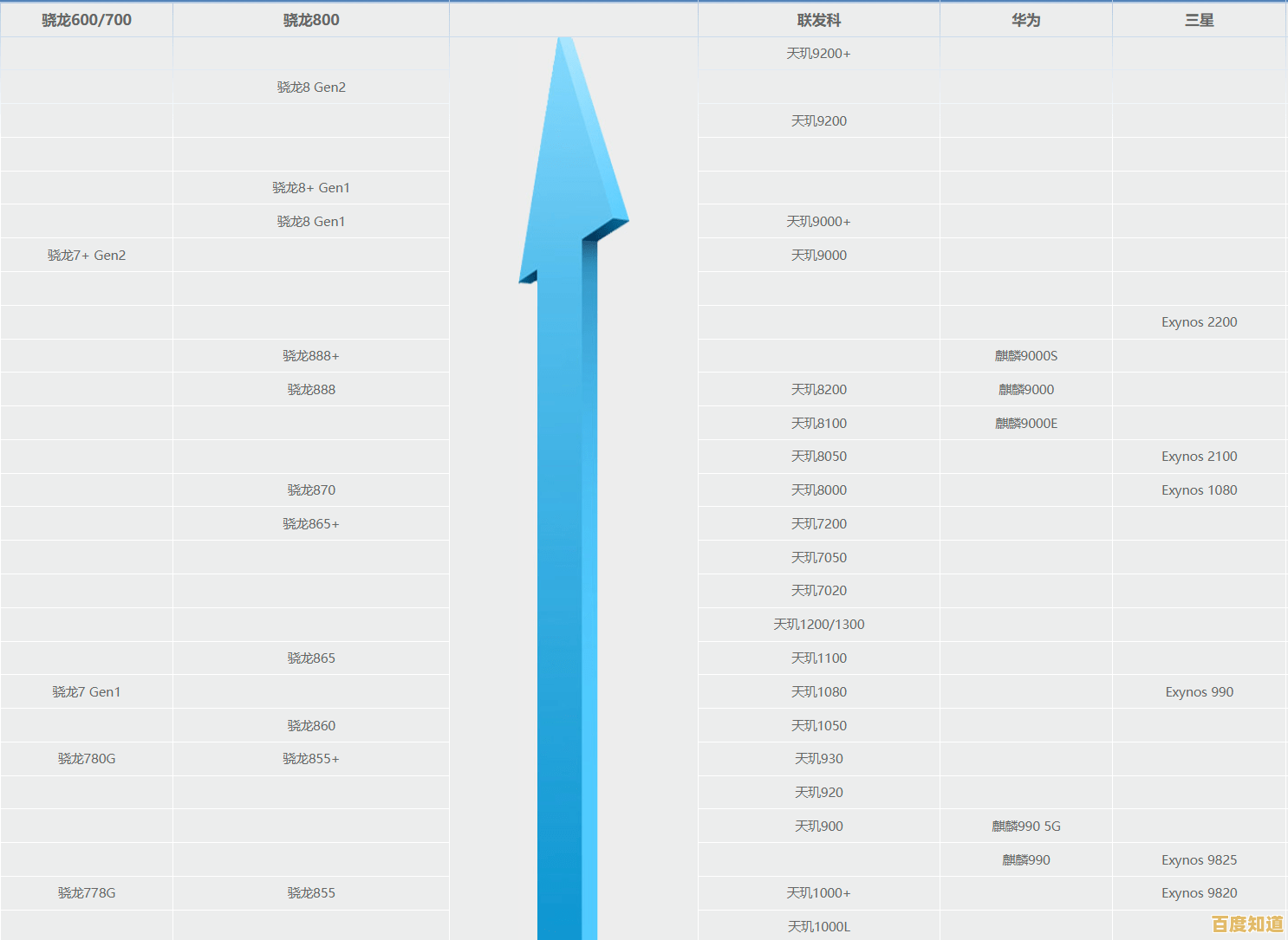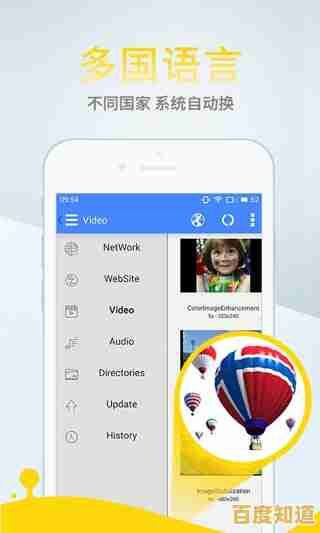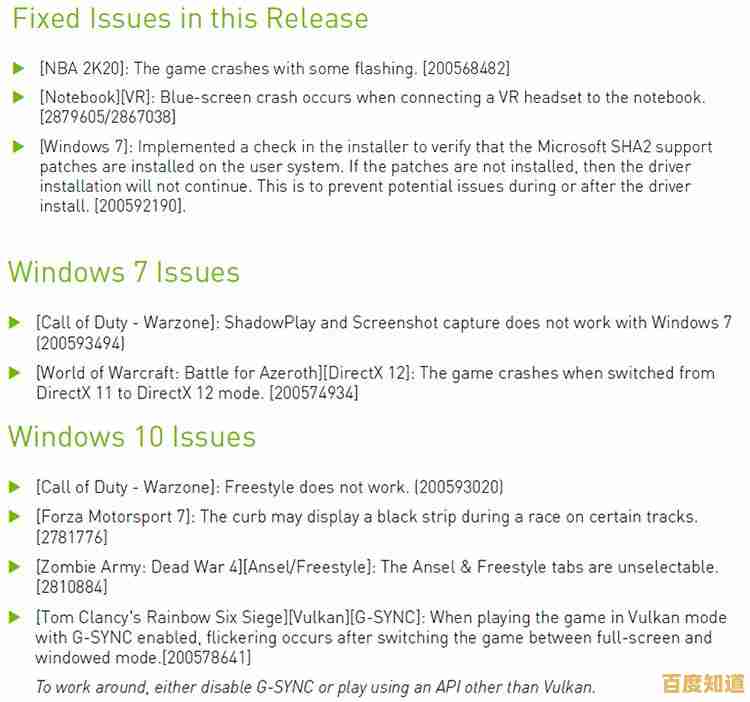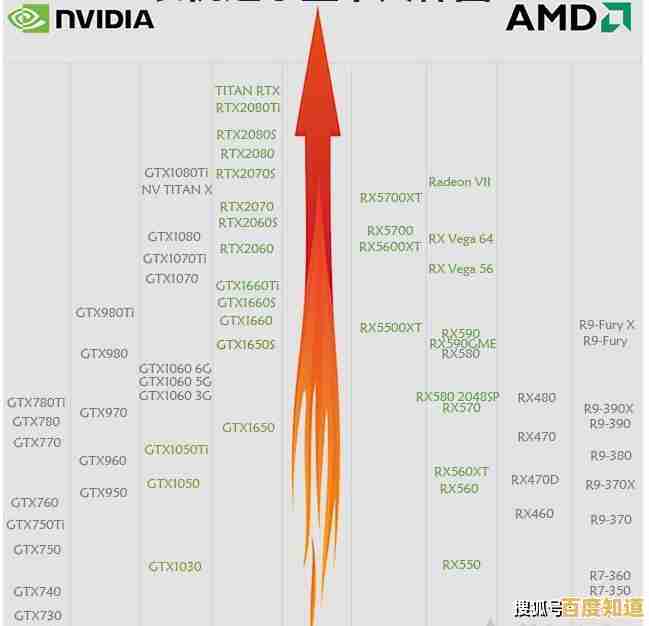电脑无声故障别慌张,这几招教你快速恢复声音
- 问答
- 2025-09-10 18:51:07
- 29
🔇 电脑突然没声音?别急!这几招让你秒变“修音大师”🎧
✅ 先做基础检查(5秒搞定!)
1️⃣ 音量图标检查:点击任务栏右下角的小喇叭,确认不是「静音」状态(图标带❌则点击取消)。
2️⃣ 物理连接排查:
- 有线耳机/音箱:拔插接口(注意区分主板/机箱前后接口),尝试更换USB口。
- 蓝牙设备:关闭重开蓝牙,删除设备后重新配对。
3️⃣ 设备重启:重启电脑和音响设备,解决临时软件冲突。
⚙️ 驱动问题解决方案(高频故障源!)
🔸 驱动更新/回滚:
- 按
Win+X→ 选择「设备管理器」→ 展开「声音、视频和游戏控制器」→ 右键声卡设备(Realtek/High Definition Audio等)→ 更新驱动程序 → 自动搜索。 - 若更新后异常,选择「回退驱动程序」(若可用)。
🔸 驱动重装:
右键声卡设备 → 「卸载设备」→ 勾选“尝试删除驱动软件” → 重启电脑,系统会自动重装基础驱动。
🛠️ 系统设置调校
1️⃣ 默认设备设置:
右键音量图标 → 「声音设置」→ 「输出设备」下拉菜单中选择正确设备(如多显示器用户需注意是否误选显示器音频)。
2️⃣ 音频服务重启:
按 Ctrl+Shift+Esc 打开任务管理器 → 找到「Windows Audio」服务 → 右键「重新启动」。
3️⃣ 音频增强关闭:
声音设置 → 选择输出设备 → 「音频增强」改为「关闭」(兼容性问题高发选项)。
🔍 高级故障排除
📍 系统音频检测工具:
Win10/11支持自动诊断:设置 → 系统 → 声音 → 「疑难解答」→ 运行检测工具。
📍 BIOS检查:
重启按快捷键(如F2/Del)进入BIOS → 查看「Advanced」选项中声卡是否被禁用(Status需为Enabled)。
📍 硬件检测:
插入其他耳机/音箱测试,若均无声音可能是声卡硬件故障,需联系售后。

💡 冷知识:那些意想不到的静音元凶
- 🎮 游戏独占音频:部分游戏开启时会占用音频设备,关闭游戏或在其设置中禁用「独占模式」。
- 📀 声卡控制面板冲突:安装过第三方声卡驱动(如杜比音效)?尝试卸载或重置其设置。
- ⏸️ 第三方软件拦截:检查录屏软件、会议工具(如Zoom/OBS)是否意外关闭系统音频。
🌟 预防小贴士
- 定期清理声卡驱动残留(工具如DriverStore Explorer可安全清理旧驱动)。
- 避免使用非官方修改版驱动,优先从电脑品牌官网或声卡厂商官网下载。
- 大型系统更新前创建还原点(设置 → 系统 → → 系统保护 → 创建)。
若以上步骤仍无效,可能是硬件故障建议送修,但95%的无声问题通过前3步即可解决!🎶 如有其他问题欢迎留言讨论~ #电脑技巧 #音频故障排查 #数码小百科
📚 信息来源:Microsoft Windows支持中心(2025-09-10)、Realtek驱动常见问题文档、数码论坛高频案例整合。

本文由盘自强于2025-09-10发表在笙亿网络策划,如有疑问,请联系我们。
本文链接:http://shanghai.xlisi.cn/wenda/7413.html